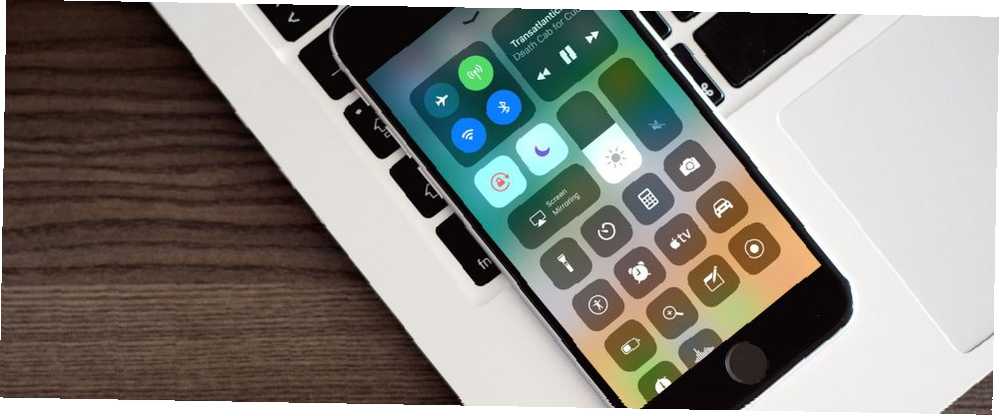
Edmund Richardson
0
5223
1377
iOS 11 donosi treću veliku ponovu Appleove prečačke značajke poznate pod nazivom Control Center. Prvi put smo ga vidjeli s iOS 7, a osvježen je tek prošle godine.
U iOS-u 11 Što je novo u iOS-u 11? Nove značajke koje dolaze na vaš iPhone Što je novo u iOS-u 11? Nove značajke za vaš iPhone Ovdje je sve što dolazi na vaš iPhone i iPad s dolaskom iOS-a 11 kasnije 2017. Apple se vraća na dizajn jedne stranice za Control Center, temeljen na proširivim widgetima i prilagodljivim kontrolama. To znači da su stvari koje su bile mišićno pamćenje zadnjih par godina na potpuno drugom mjestu.
Ako se pitate kako onemogućiti AirDrop Onemogući AirDrop da izbjegne zabranu slika NSFW-a Onemogućiti AirDrop da izbjegne brage slika NSFW-a Primio iznenađujuću sliku nečijih genitalija na vašem telefonu dok se vozite autobusom ili vlakom? Ti si u plavu! Evo što to znači i što možete učiniti da to zaustavite. , omogućite Night Shift iOS 9.3 je stigao, evo zašto biste trebali nadograditi iOS 9.3 je stigao, evo zašto biste trebali nadograditi Dok se uglavnom usredotočuje na ispravke programskih pogrešaka i povećane performanse, iOS 9.3 uvodi nekoliko novih značajki koje čine ažuriranje sve korisnijim. ili promijenite AirPlay izlaz za pjesmu koju slušate, pročitajte naš vodič u nastavku.
Novi proširivi widgeti
Novi Control Center izgrađen je na konceptu widgeta i kontrola. Widgete je proširivo i otkrivaju više mogućnosti (npr. Glazbeni widget). Kontrole su specifične radnje koje se prikazuju kao pojedinačni gumbi. Možete ih dulje pritisnuti ili 3D dodirnuti Sve što možete s 3D dodirom na vašem iPhoneu Sve što možete učiniti s 3D dodirom na vašem iPhoneu 3D dodir je stvarno samo maštovito ime za zaslon osjetljiv na pritisak, ali dodaje čitav niz dodatnih mogućnosti unosa za iOS. za prikaz kontekstualnih opcija (npr. svjetiljke).
Preklopnik
Prvo što ćete primijetiti u novom Control Centeru je da se traka preklopnika na vrhu s kojom smo bili poznati otkad je iOS 11 pretvorena u widget.
U gornjem lijevom kutu naći ćete četiri prekidača: Airplane Mode, Bluetooth, Wi-Fi, Cellular. Dodirnite preklopnicu i moći ćete uključiti ili isključiti značajku.
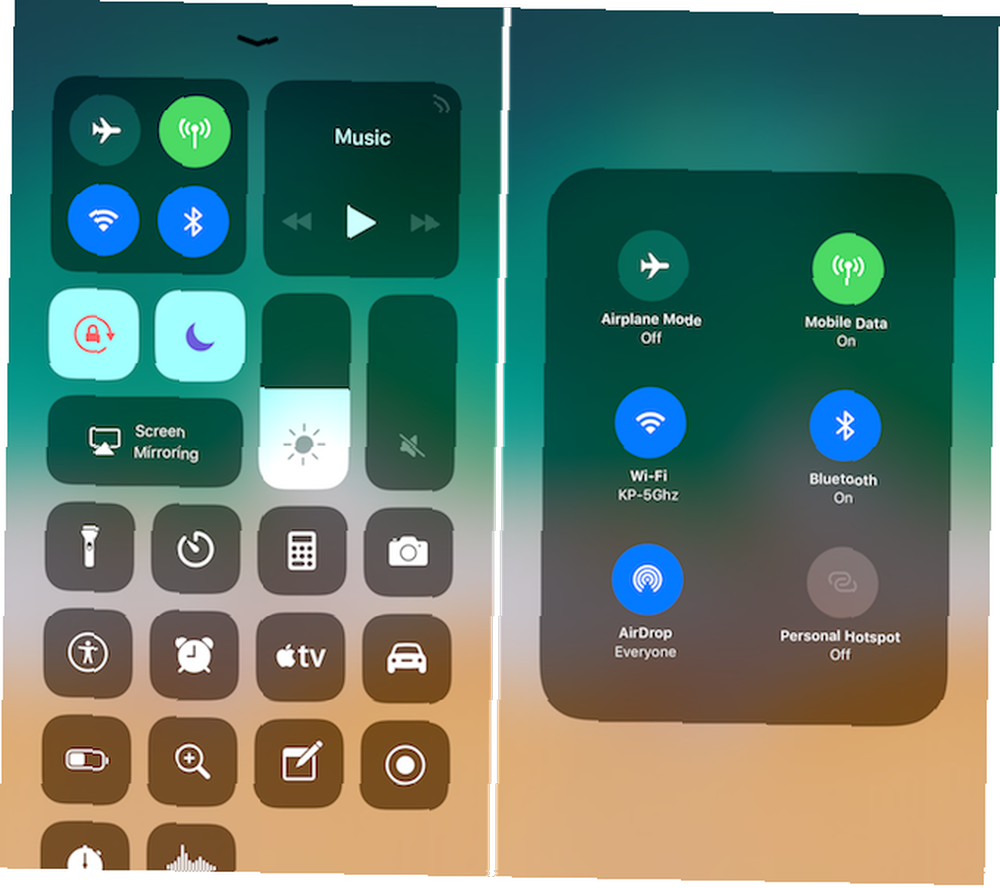
Pokušajte 3D dodirnuti ili dugo pritisnuti sam widget i on će se proširiti.
I tu je mjesto gdje ćete pronaći Izbacivanje tereta iz zraka značajka. Dodirnite ga i moći ćete promijeniti AirDrop koji prima AirDrop ne radi? Rješavanje problema Vaši prijenosi datoteka AirDrop ne radi? Rješavanje problema s teškoćama u prijenosu datoteka Imate problema s AirDropom? Možemo vas pregledati kroz sve vaše mogućnosti. isključeno samo do kontakata ili za sve.
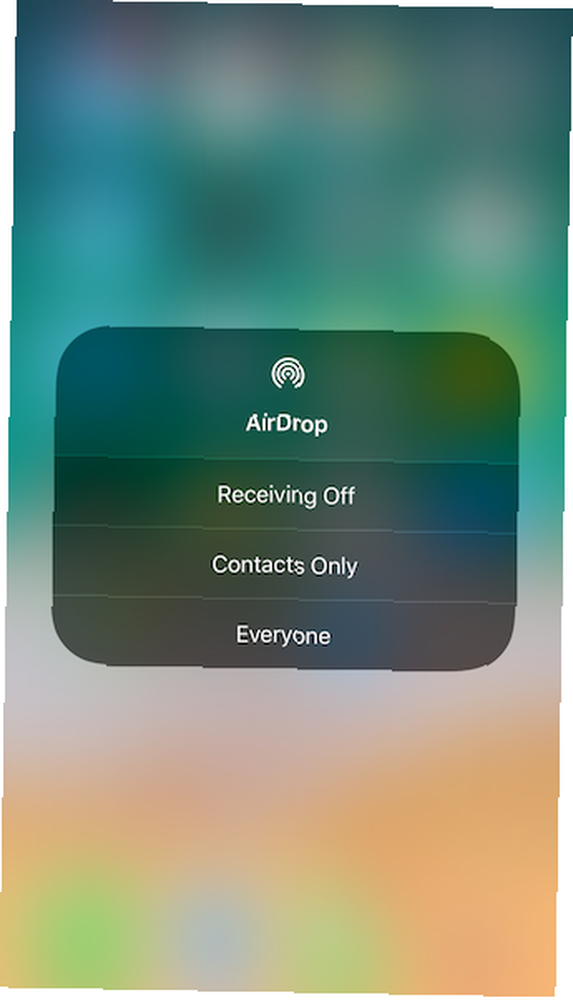
Posljednja preklopnica nova je za iOS 11: Osobna pristupna točka Kako popraviti 5 uobičajenih prijetnji za iPhone i iPad Kako popraviti 5 uobičajenih sigurnosnih prijetnji iPhonea i iPada Nove sigurnosne prijetnje dokazuju da Apple uređaji više nisu „zaštitni od metaka“. Vlasnici IPhonea i iPada trebaju znati s kojim se prijetnjama mogu susresti i kako ih riješiti ako se dogodi najgore. , Dodirnite ga za brzo omogućavanje povezivanja.
Glazbeni widget
U gornjem desnom kutu pronaći ćete widget Glazba. Vidjet ćete kratak rotacijski opis onoga što se igra. A tu su i tipke za reprodukciju / pauzu, prethodnu i sljedeću.
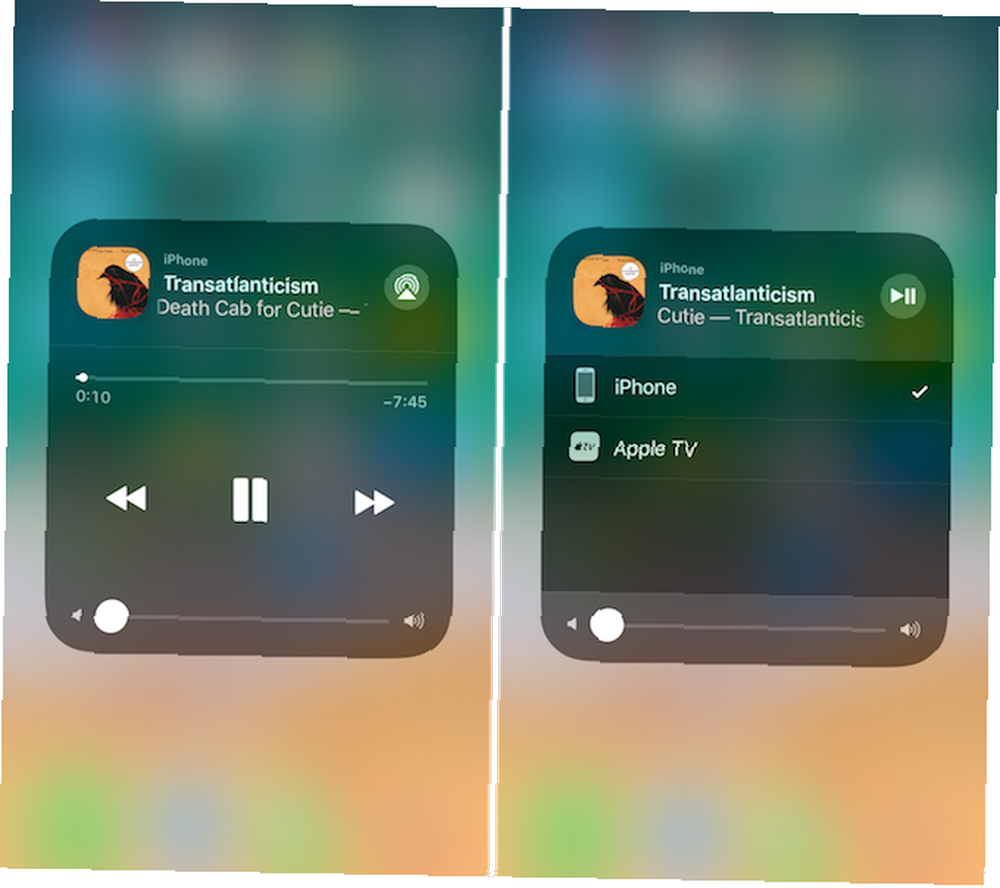
3D Dodirnite widget i ući ćete u prošireni način rada. Ovdje ćete moći potražiti pjesmu i promijeniti glasnoću.
Na vrhu, odmah uz naslov, naći ćete novu ikonu AirPlay. Dodirnite ga za prikaz popisa svih dostupnih audio izlaza. Dodirnite drugi izlaz da biste ga prebacili.
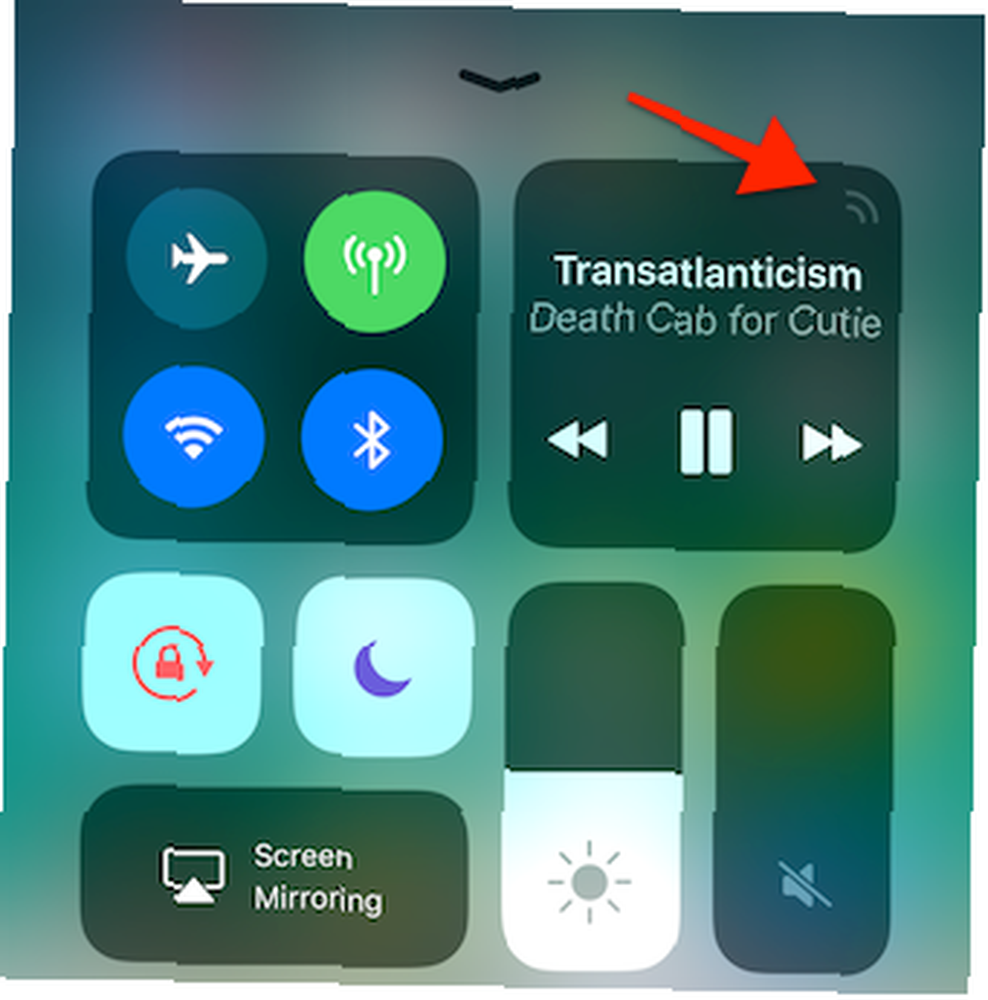
Ako često prelazite između izlaza - s iPhone zvučnika na AirPods Apple AirPods Pregled Apple AirPods Pregled Sve što trebate znati o Apple AirPods. na Apple TV 21 najbolja aplikacija za zabavu za vaš Apple TV 21 najbolja aplikacija za zabavu za vaš Apple TV Vaš Apple TV ima pristup nekim zaista nevjerojatnim aplikacijama. - triput dodirivanje ovdje može biti pomalo zamorno, tako da je Apple dodao skrivenu prečac za brzo otvaranje AirPlay izbornika iz Control Center-a.
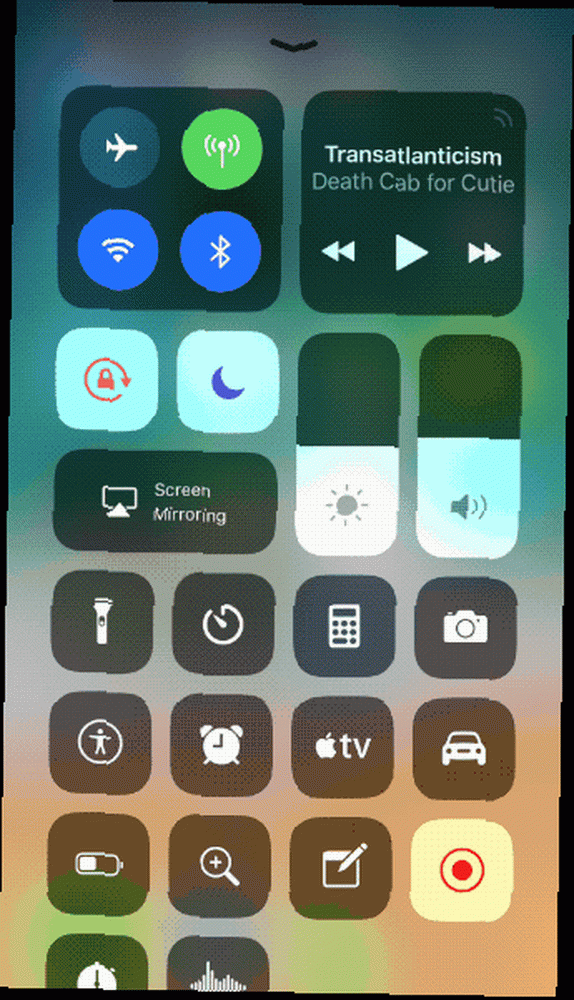
Kad prvi put prelazite prstom po Control Centeru, vidjet ćete da ikona radara u gornjem desnom kutu Music widgeta malo animira. Dodirnite ga da biste izravno preskočili na izbornik AirPlay.
Početna widgeta
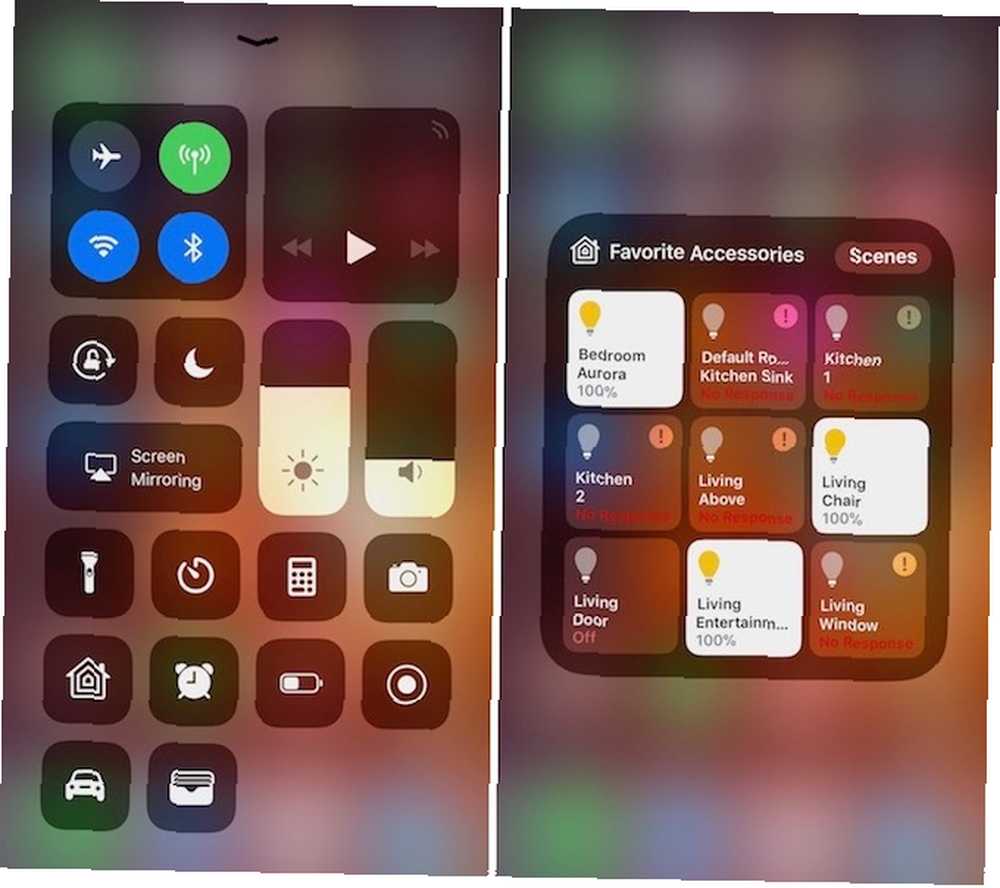
U iOS-u 10, HomeKit dodaci 4 kompatibilni Apple HomeKit proizvodi koje nikada niste znali da vam trebaju 4 kompatibilna Apple HomeKit proizvoda koja nikada niste znali da vam je potrebno za svijet Smart Home-a više od rasvjete i dodataka. Ovi uređaji koji podržavaju HomeKit mogu promijeniti vaš dom na bolje, ali možda čak niste ni znali da postoje! imam cijeli panel za sebe. U iOS-u 11 prikazuje se kao kontrola (gumb). Dodirnite kontrolu Home da biste je proširili. Ovdje ćete vidjeti sve dostupne preklopnike za sve svoje omiljene uređaje.
Klizači za svjetlinu i glasnoću
Klizači svjetline i glasnoće redizajnirani su. Umjesto sićušnih vodoravnih klizača, sada su veliki, komadni i okomiti. Možda izgledaju čudno, ali iznenađujuće su jednostavni za upotrebu (ponekad previše jednostavno, što rezultira slučajnim prelaskom).
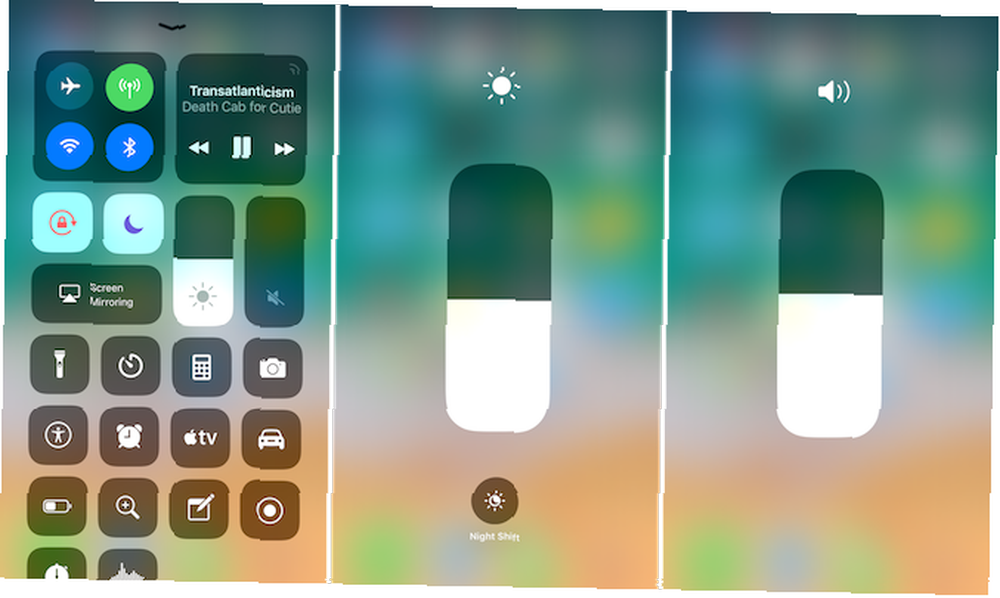
Samo pređite prstom preko klizača i promijenite svjetlinu ili glasnoću.
3D Dodirnite klizač kako biste ga učinili preko cijelog zaslona. Sada ćete dobiti više preciznosti kontrole. Kada 3D dodirnete klizač svjetline, to ćete i pronaći Noćna smjena preklopnik se krije točno ispod klizača.
Odmah do klizača pronaći ćete preklopnike za režim Ne uznemiravaj, zaključavanje orijentacije u portretu i značajku zrcaljenja zaslona Kako bacati zaslon: Ožičena i bežična rješenja za dijeljenje zaslona Kako emitirati zaslon: žična i bežična rješenja Dijeljenje zaslona Mnogo je situacija u kojima možete prikazati zaslon pametnog telefona ili računala na divovskom televizoru u dnevnoj sobi. Postoji više načina kako to učiniti, ožičen i bežični. .
Sve ispod je prilagodljivo
Na dnu ćete naći četiri prekidača na koja ste navikli - svjetiljku, tajmer, kalkulator i kameru. 3D Touch na kontroli donosi kontekstualne mogućnosti.
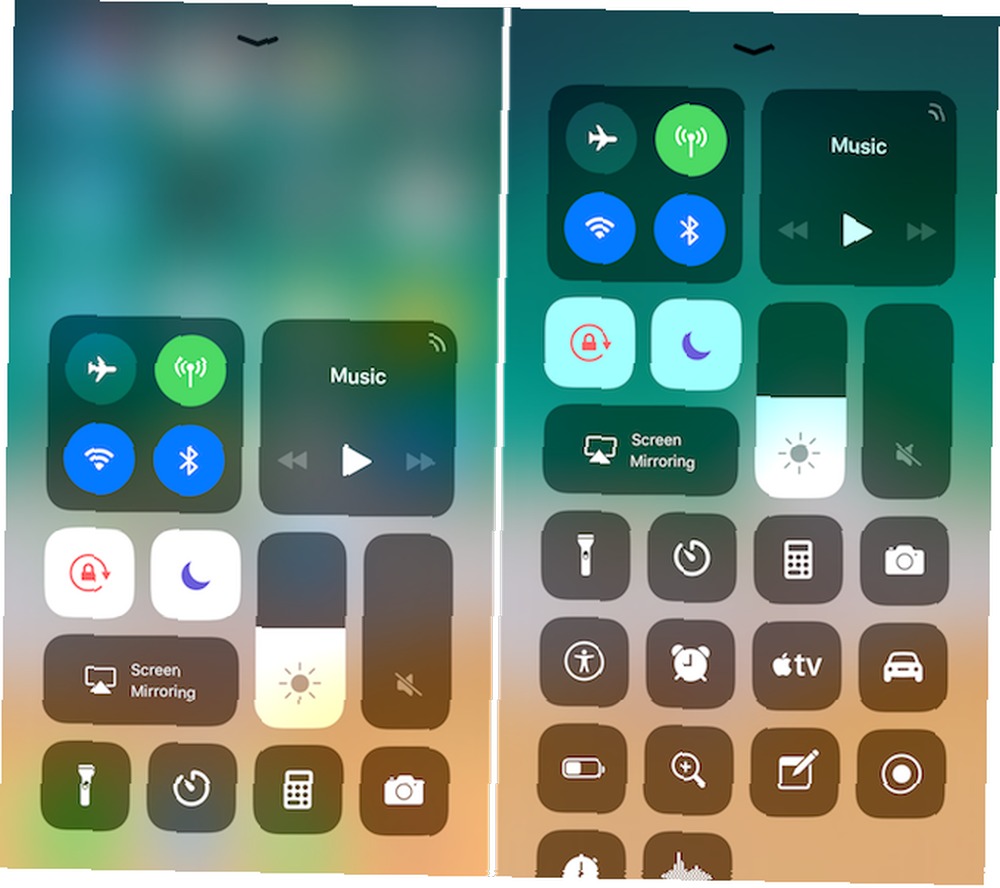
Ovo je prilagodljiv teritorij. Ovdje možete ne samo ukloniti četiri prekidača, ovdje možete dodati još kontrola. Neki od njih donijet će potpuno nove funkcionalnosti poput potpuno razvijenog Apple TV daljinskog upravljača i značajke za snimanje na matični zaslon.
Omogućimo neke dodatne kontrole.
- Otvori postavke aplikaciju i odaberite Kontrolni centar.
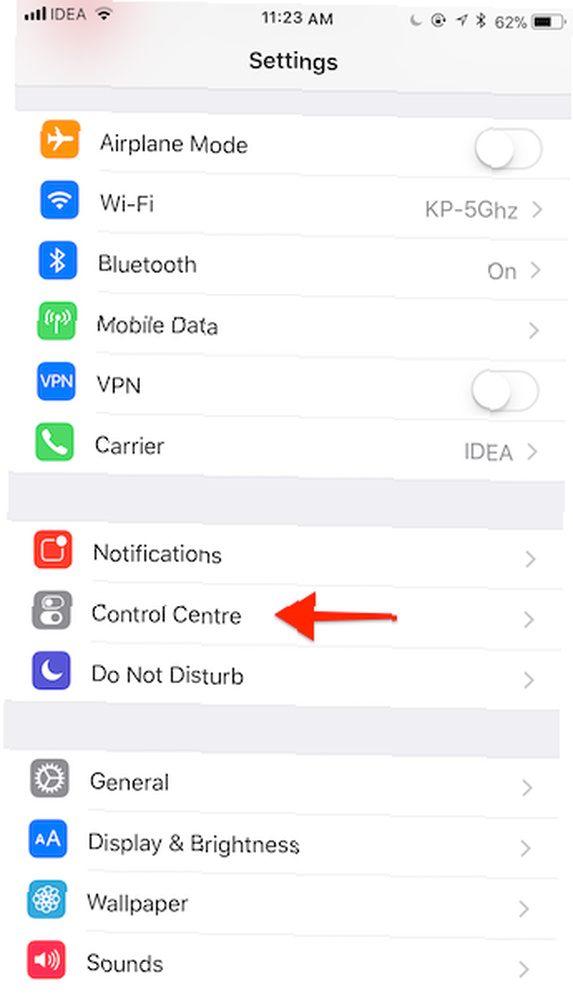
- slavina Prilagodite kontrole.
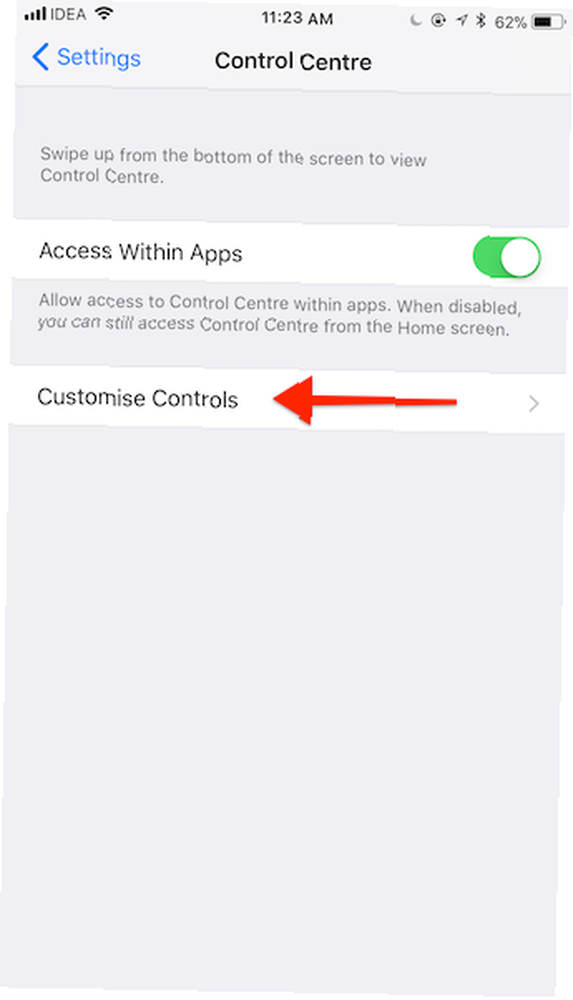
- Sada ćete vidjeti popis omogućenih i dostupnih preklopnika. Ako ste ikada prilagodili widgete Today View 10 najboljih iPhone widgeta (i kako ih dobro iskoristiti) 10 najboljih iPhone widgeta (i kako ih dobro iskoristiti) iPhone widgeti omogućuju vam da pristupite informacijama o aplikaciji na prvi pogled i mogu biti izuzetno korisni. Evo nekoliko najboljih iPhone widgeta. , bit ćete upoznati s ovim korisničkim sučeljem.
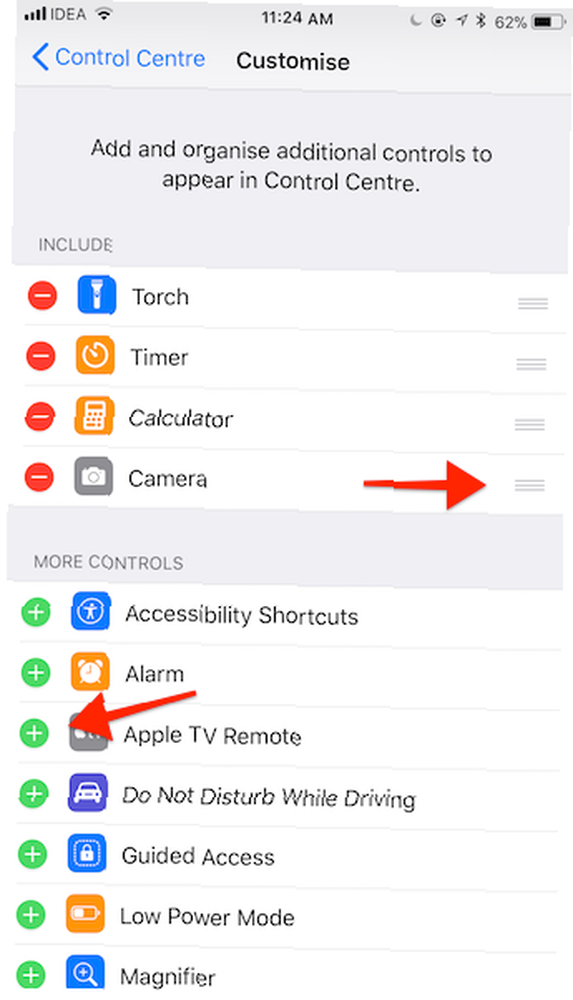
- Pronađite kontrolu koju želite dodati u Control Center i dodirnite zelenu + gumb pokraj naziva.
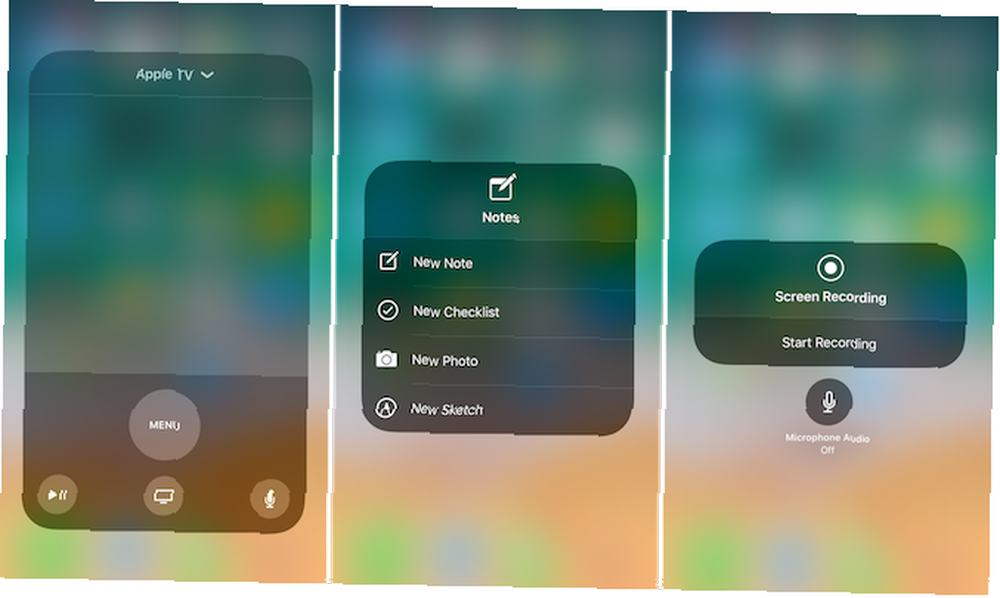
Evo nekih kontrola koje biste trebali uzeti u obzir za omogućavanje:
- Način male snage: Ne možete reći ne brzi prijelaz da biste dobili malo više od iPhone baterije. Vodič za veliku iPhone bateriju Vodič za veliku iPhone bateriju Svi se brinu o svojim baterijama na pametnom telefonu, tako da razbacimo nekoliko mitova i riješimo nekoliko rezultata. .
- Povećalo: Prečac za izravno omogućavanje rada povećala za fotoaparat.
- Bilješke: Brzo izradite novi popis ili novu bilješku iz Control Center-a.
- Snimanje na zaslonu: Nova značajka za snimanje svega što se pojavljuje na zaslonu (zajedno sa zvukom). Videozapisi se automatski spremaju u aplikaciju Fotografije.
- Apple TV Remote: Potpuno funkcionalan daljinski upravljač Apple TV-a (zajedno sa pretragom glasa Siri) izravno u Control Center-u).
- Glasovni zapisi: Brzo snimite novi glasovni zapis.
Gdje je Control Center na iPadu?
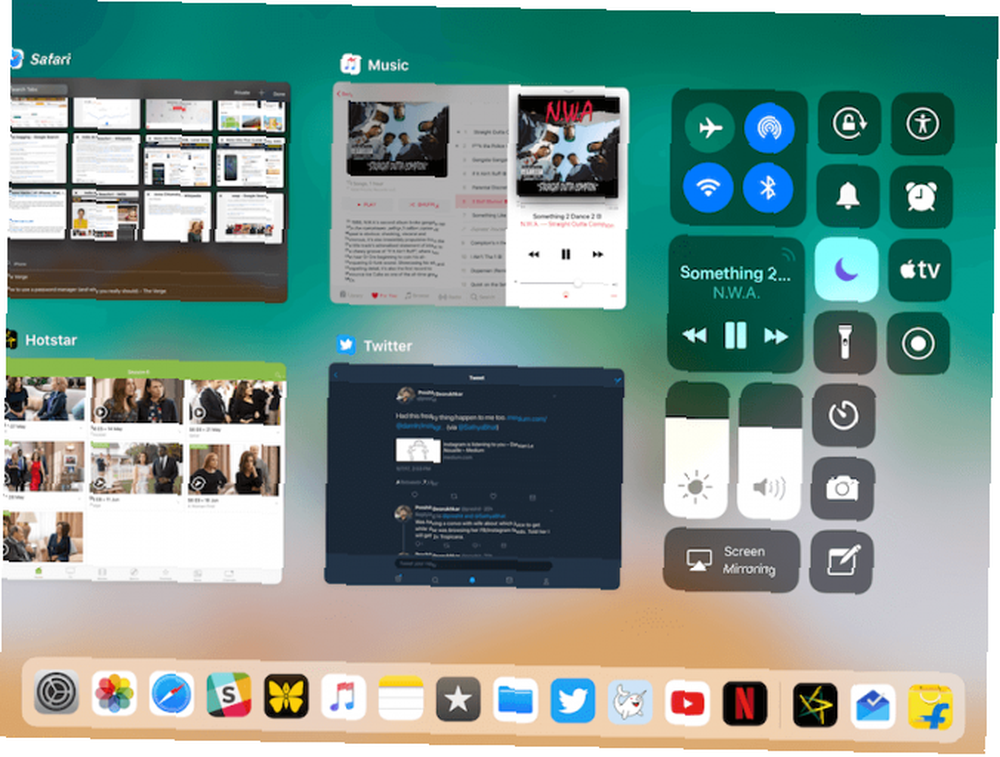
Na iPadu prevlačenje prstom s dna zaslona u iOS 11 otkriva novi Dock. Kontrolni centar je i dalje tu, samo je integriran u novi Switcher za aplikacije.
Trebat ćete nastaviti zamahnuti dok ne dođete do sredine ekrana. Ovdje, u desnom kutu, pronaći ćete novi Control Center. Ovdje je sve potpuno isto kao i iPhone, sve do rasporeda dva stupaca i prilagodljivih kontrola.
Jeste li na kraju kontrolnog centra dodali neke nove kontrole? Kako izgleda vaš Control Center? Podijelite s nama u komentarima u nastavku.











